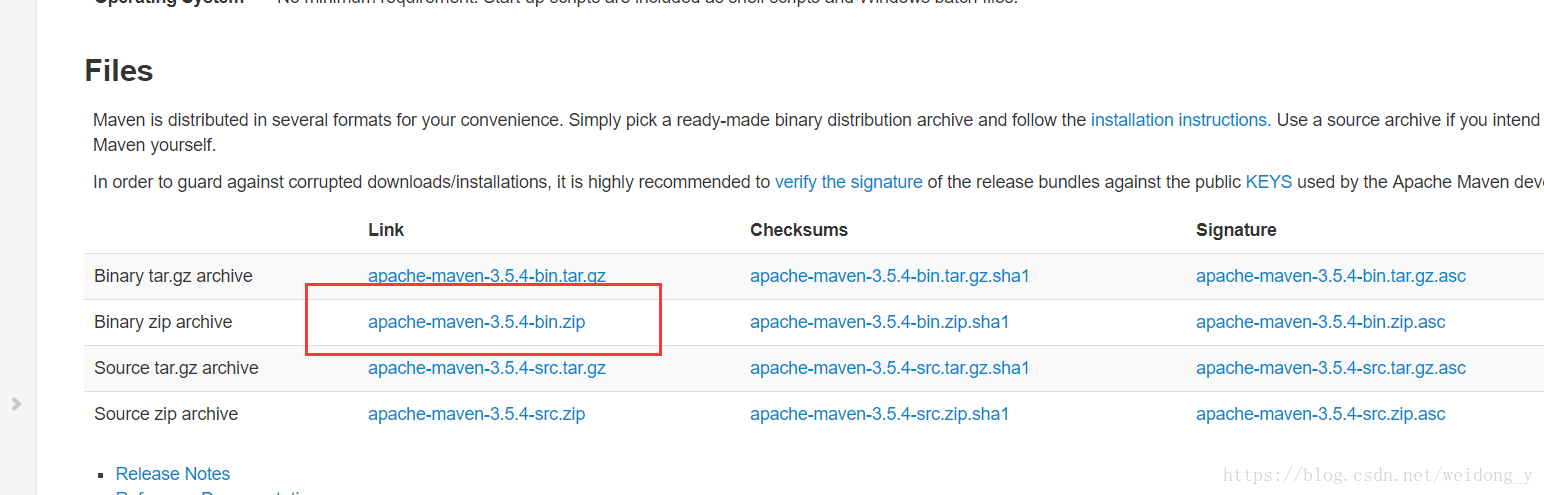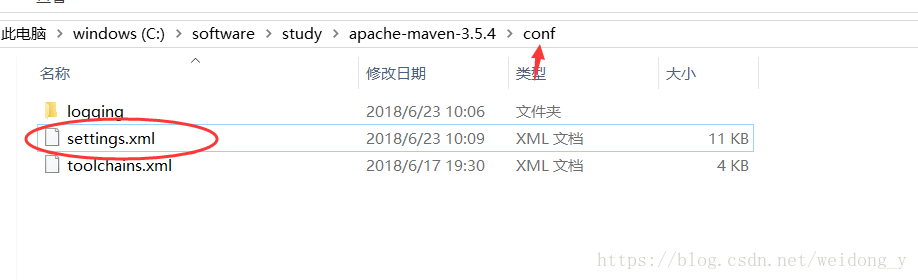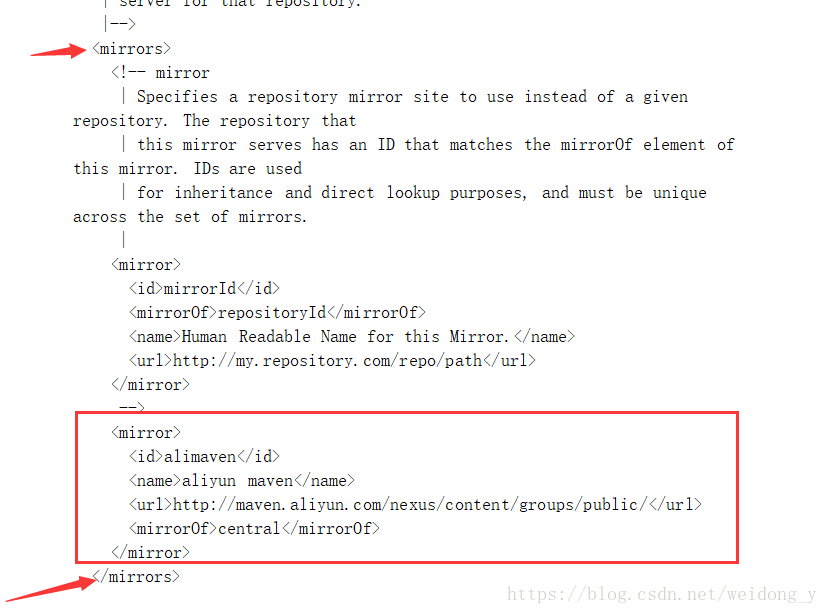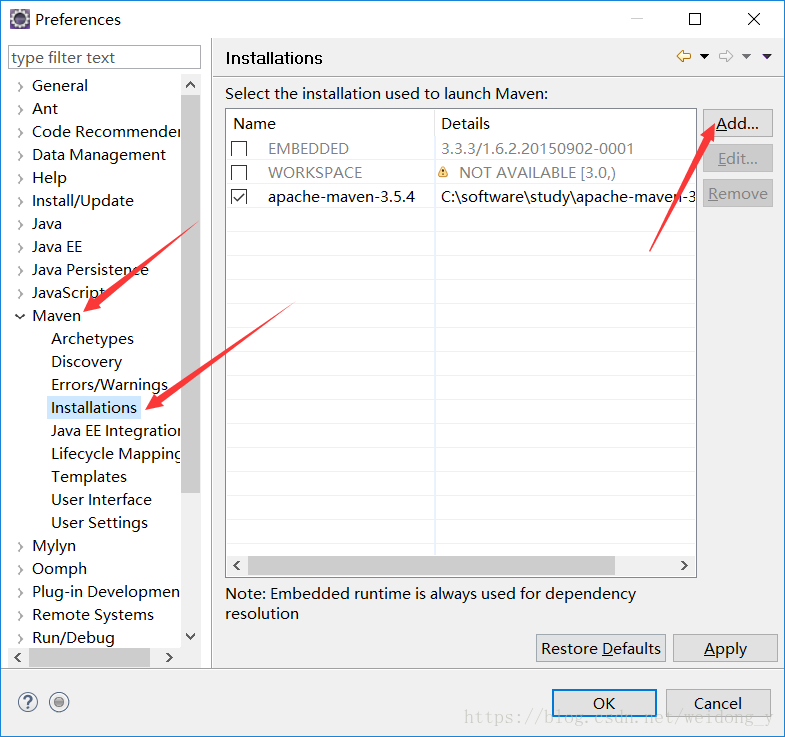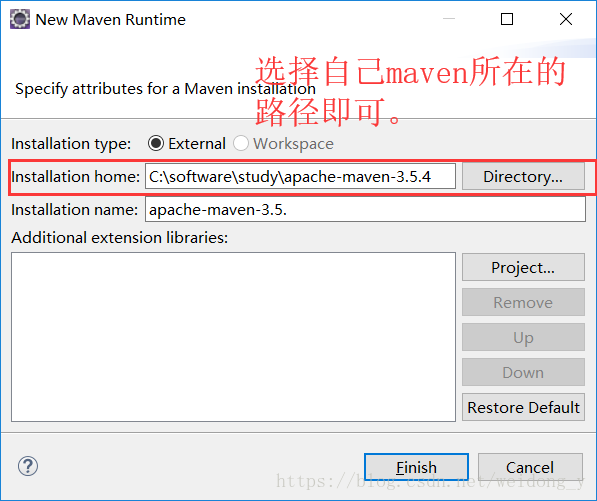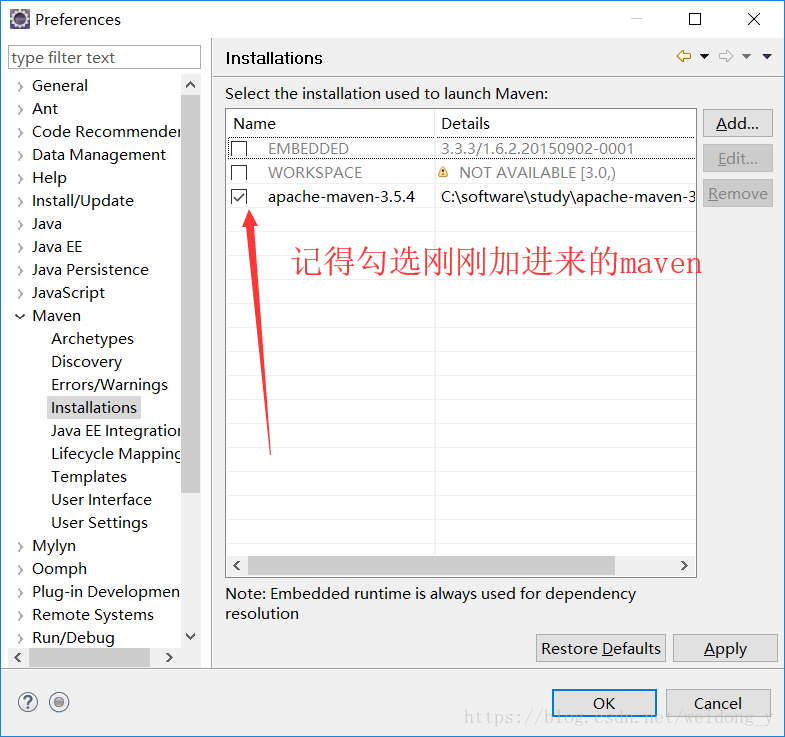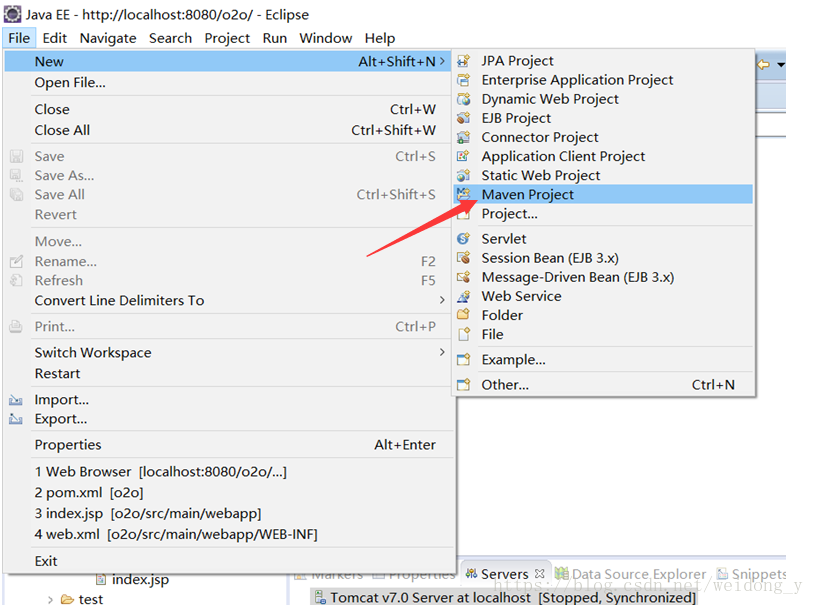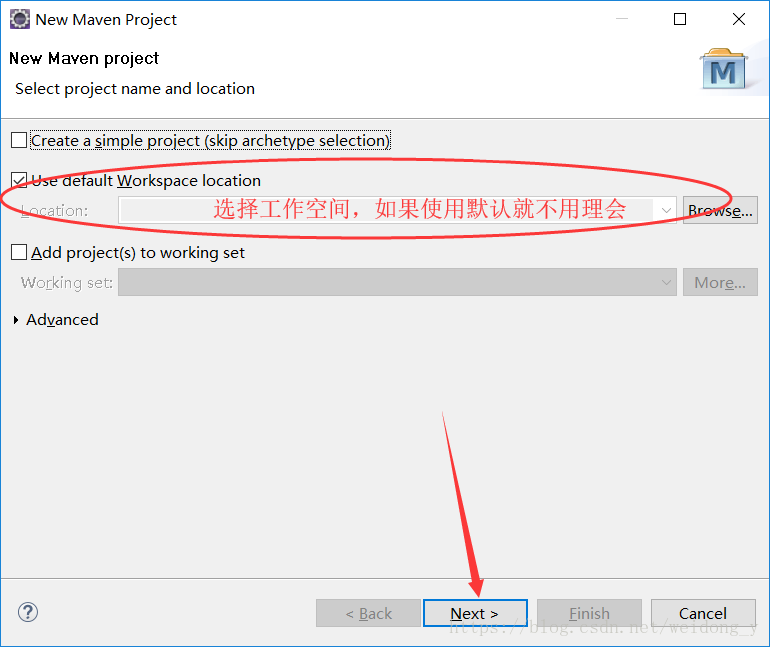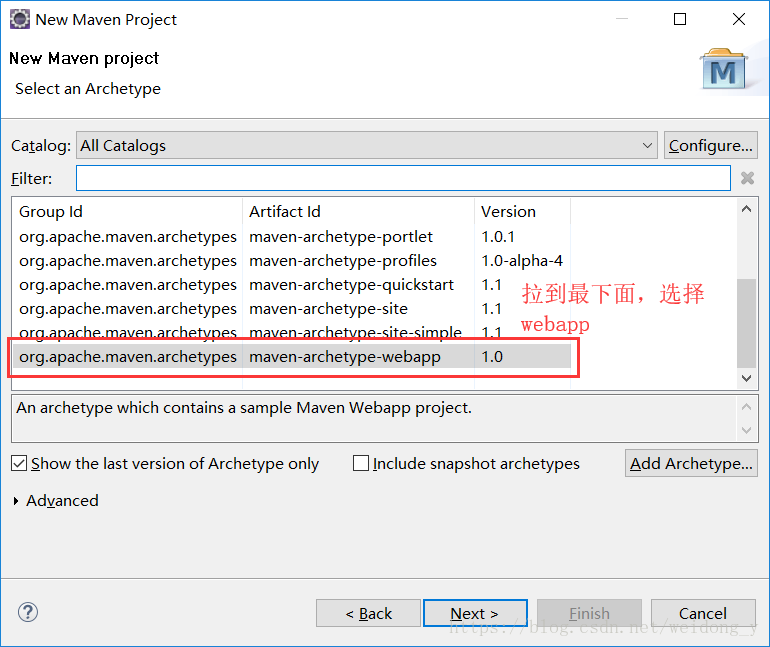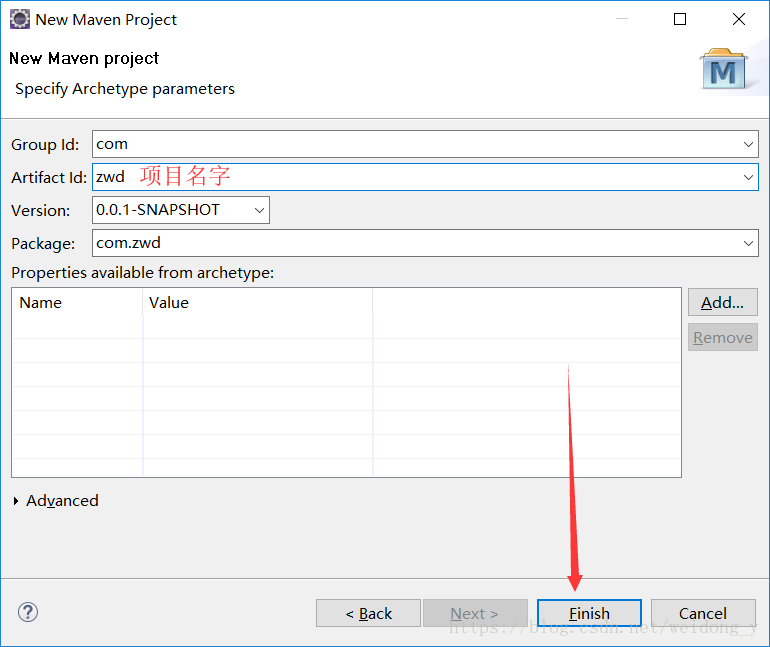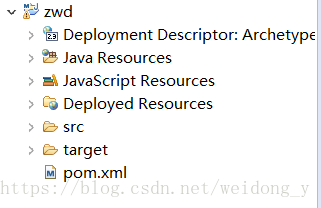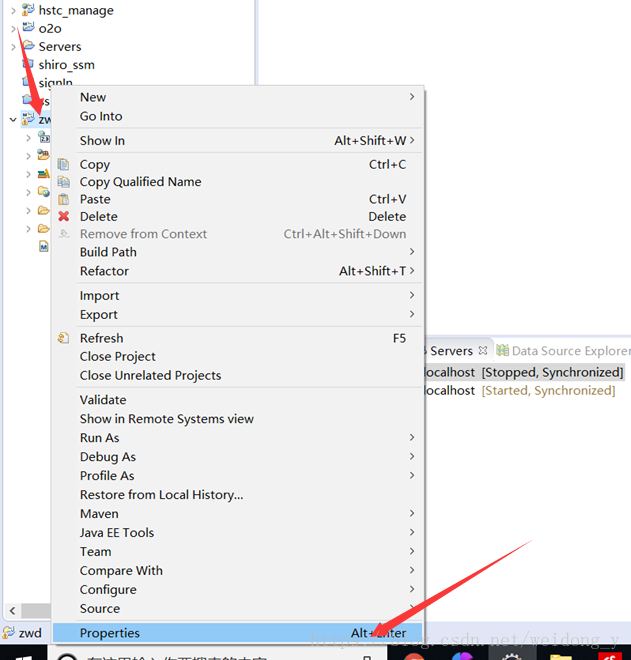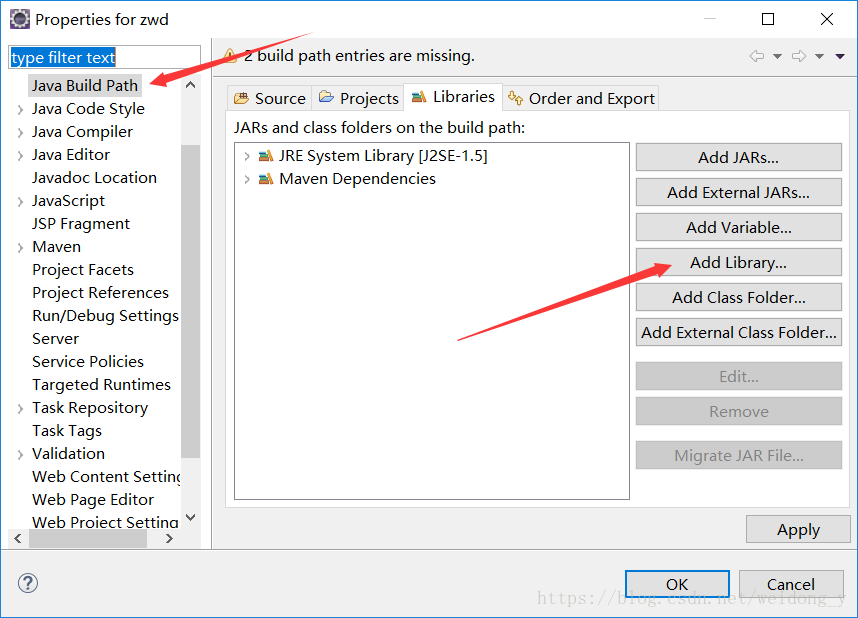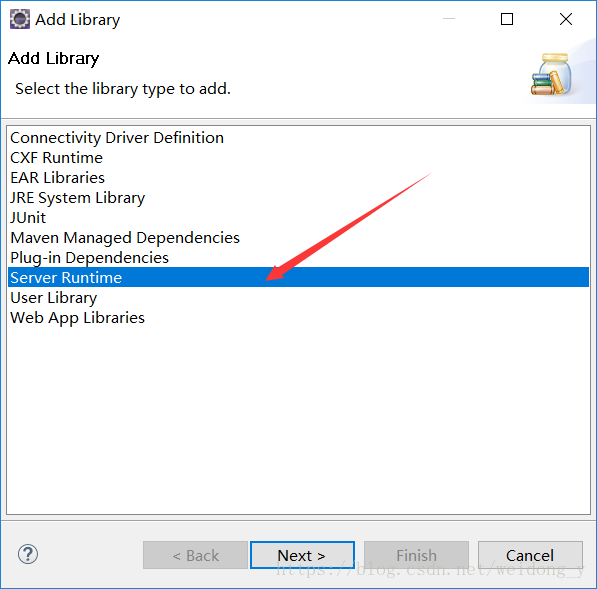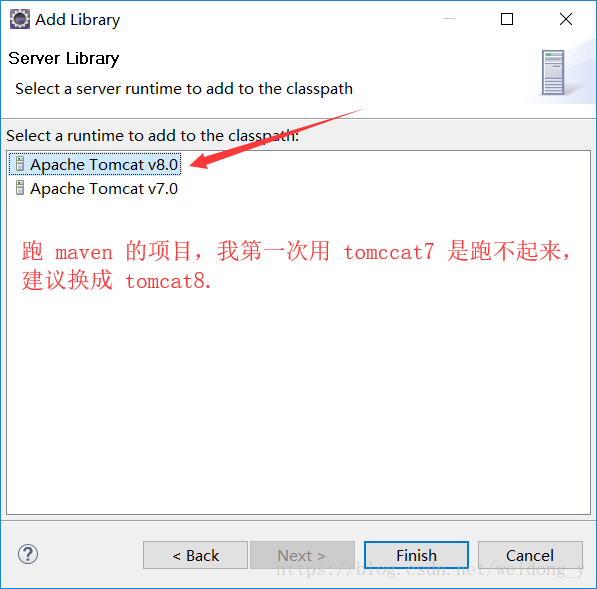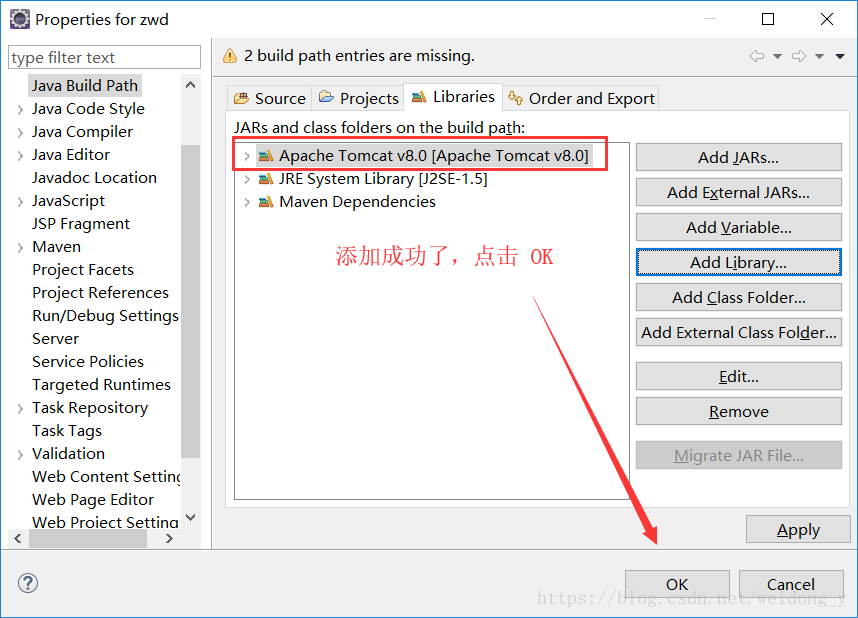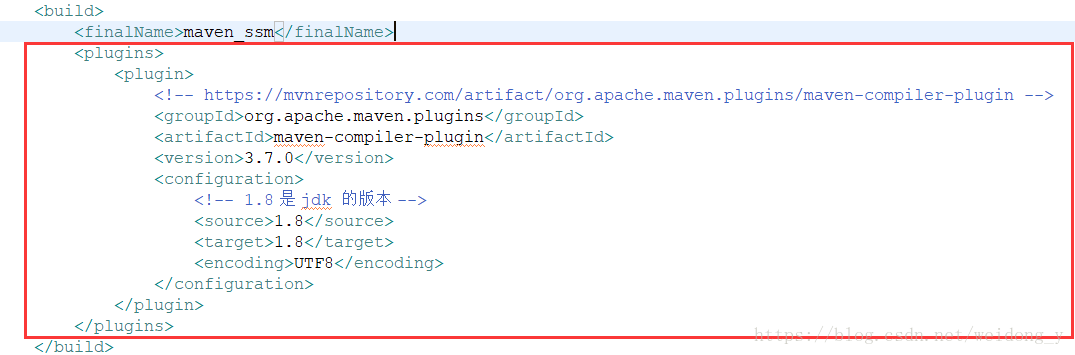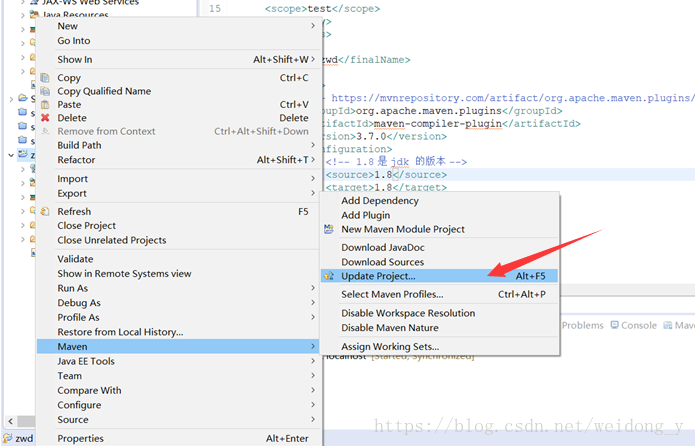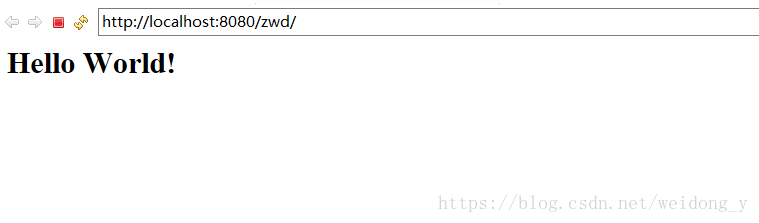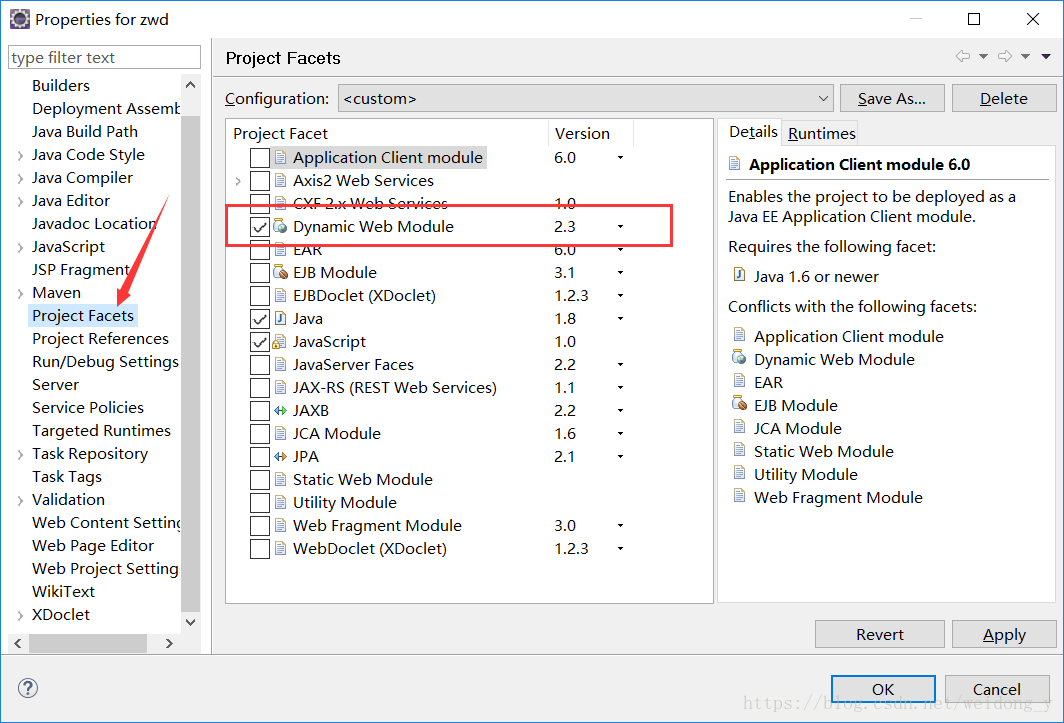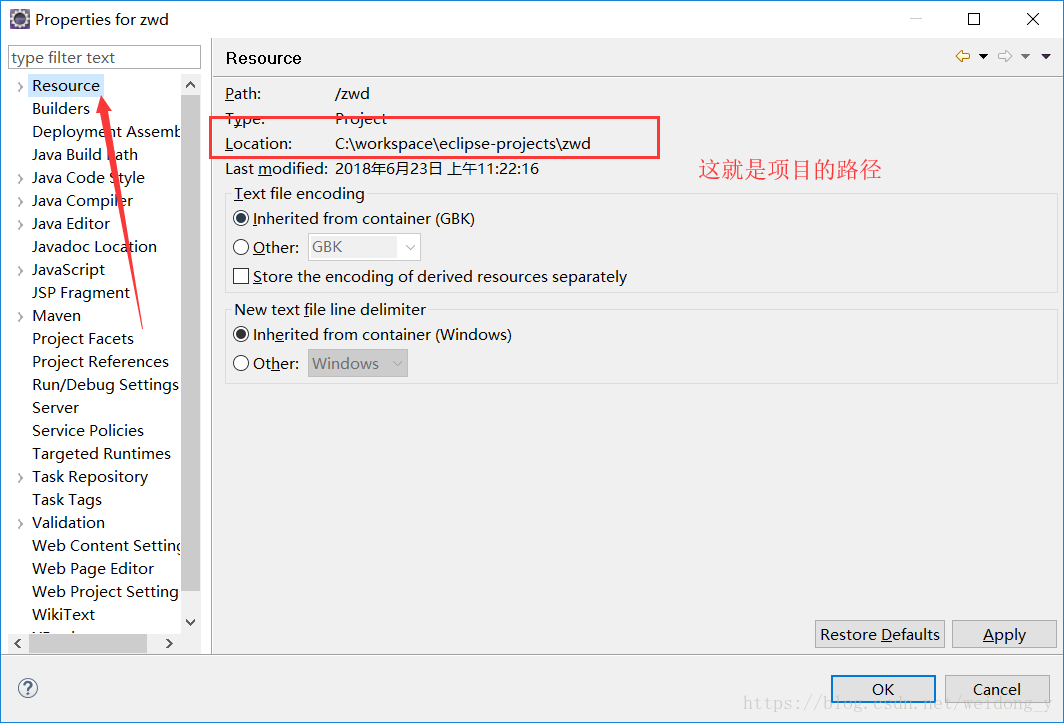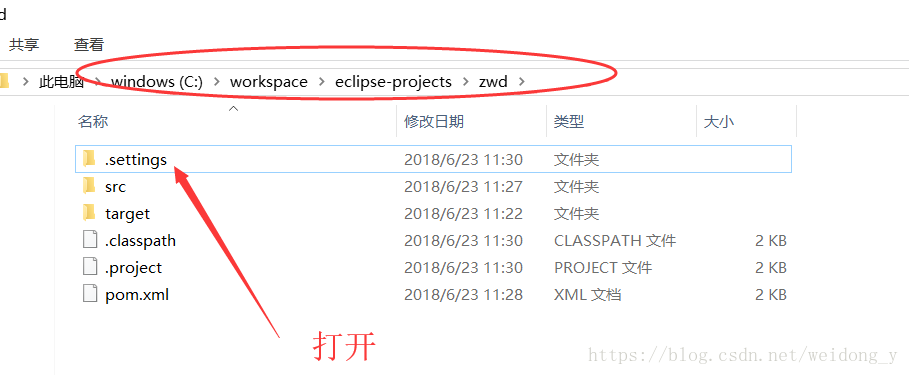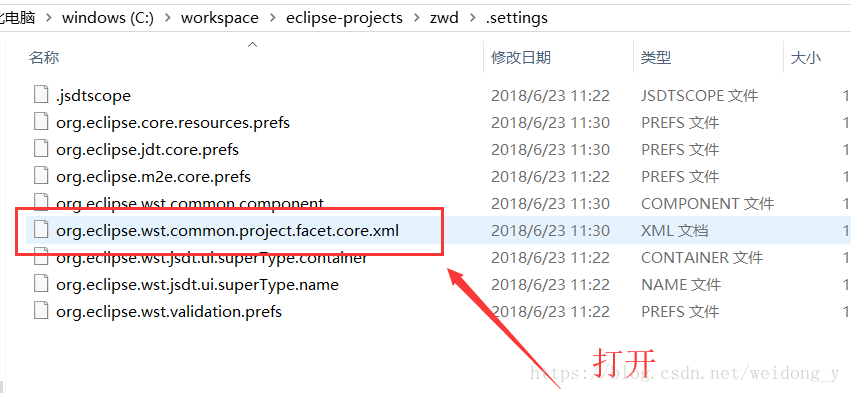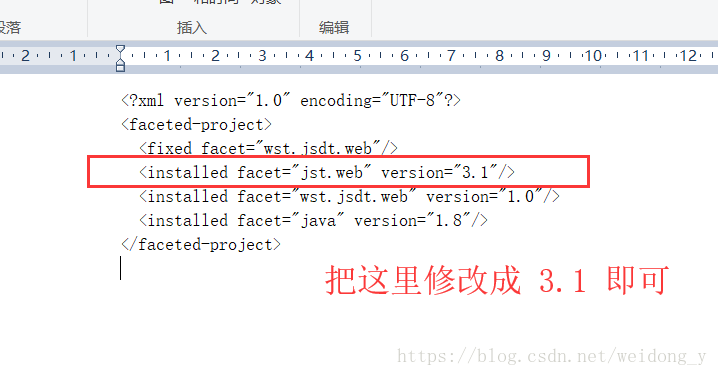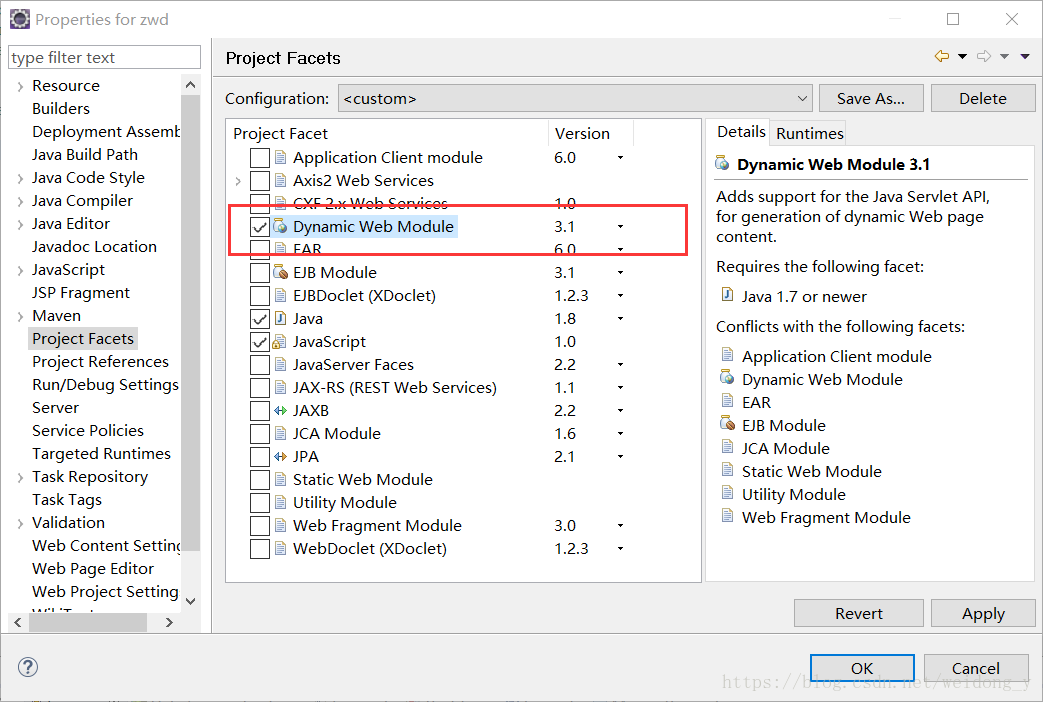eclipse 新建 maven 專案 + 消除錯誤
阿新 • • 發佈:2019-02-04
1.安裝配置 eclipse (這個不是本教程的重點故不贅述了)
2.下載 maven
按下圖提示下載即可,下載完成後直接解壓出來,由於我們是通過 eclipse
來啟用 maven ,因此不需要配置環境變數。
3.修改 maven 的映象倉庫為阿里雲
為什麼要改呢???理由:使用國內的阿里雲映象,下載 jar 包的速度會快
很多很多。
開啟 maven 目錄下的 conf 資料夾,用寫字板的方式開啟 settings.xml 文
件。找到 mirrors 這個標籤,新增上阿里雲的映象庫(原始碼在圖片後
面)。修改完成後,直接儲存即可。
<mirror> <id>alimaven</id> <name>aliyun maven</name> <url>http://maven.aliyun.com/nexus/content/groups/public/</url> <mirrorOf>central</mirrorOf> </mirror>
4.將 maven 載入到 eclipse 裡面
開啟 eclipse ,首選項,然後如下圖:
5.新建一個 maven 專案。
6.消除錯誤或者警告
第一個 maven 專案建立成功之後,是會提示警告或者錯誤,這時我們需要
作以下的配置。
第一步:新增 tomcat 的庫。
第二部:修改 pom.xml 檔案,讓專案在我們電腦上的 jdk 下執行。
如下圖,把對應的程式碼複製進去,儲存。
<plugins> <plugin> <!-- https://mvnrepository.com/artifact/org.apache.maven.plugins/maven-compiler-plugin --> <groupId>org.apache.maven.plugins</groupId> <artifactId>maven-compiler-plugin</artifactId> <version>3.7.0</version> <configuration> <!-- 1.8 是 jdk 的版本 --> <source>1.8</source> <target>1.8</target> <encoding>UTF8</encoding> </configuration> </plugin> </plugins>
儲存之後,專案會直接報錯,需要更新以下 maven 專案的配置檔案。
7.啟動 Tomcat
到這裡,maven 專案已經可以跑起來了。
下面是一些 tip 。如果不用的話看到這裡就可以結束了。
1.修改 Web Moudle 的版本
maven 專案的預設版本是 2.3,比較低,可能有些 js 程式碼支援不了。需要
修改成 3.1 的版本。
修改前:
修改方法:
第一步:找到專案的路徑
第二步:在計算機中開啟專案的路徑
回到 eclipse 重新整理專案。就可以看到已經修改成功。